1、Qt-pyqt6与pyqt6-tools的安装配置与使用
前提环境
- 操作系统:Windows 10 22H2
- Python版本:3.12.0
- IDE:PyCharm Community Edition 2022
- 提示:为避免后续出现的一系列软件包安装出错的问题,请安装Python3.11
虚拟环境
1.创建虚拟环境
在cmd中或pycharm中的终端执行:
注意:在指定目录下去创建,防止找不到
virtualen qt-venv -p python3
创建名为 qt-venv 的虚拟环境
2. 激活虚拟环境
去到新建的虚拟环境的目录下:
cd .\qt-venv\Scripts #激活 ./activate
可以看到命令行变为:(qt-venv) PS F:\python\Qt> .\qt-venv\Scripts\activate
安装pyqt6和pyqt6-tools
1.安装pyqt6
在终端中输入命令安装,为防止失败使用清华的镜像:
pip install PyQt6 -i https://pypi.tuna.tsinghua.edu.cn/simple/

2.安装pyqt6_plugins
pip install PyQt6-tools -i https://pypi.tuna.tsinghua.edu.cn/simple/
Python3.12环境下安装PyQt6-tools时会出现如下错误,导致无法顺利安装

出现这个问题的原因是PyQt6还没有推出支持Python3.12的插件包
-
PyQt6的插件下载地址为:
pyqt6-plugins下载

-
可以看到,目前最新版本的插件包仅支持python3.11(cp311)版本,暂不支持3.12版本,这就是为什么在python3.12的环境下无法用pip下载PyQt6-tools的原因。解决办法如下:
- 下载
whl包后右键以压缩工具打开,并打开文件pyqt6_plugins-6.4.2.2.3.dist-info

- 打开
MERADATA文件

- 删除红框中的版本信息,保存后拖回原来的文件夹,保存并覆盖原来的文件即可

- 将保存好的
whl文件重新命名为
pyqt6_plugins-6.4.2.2.3-py3-none-any.whl

- 在上述文件所在位置打开终端,在终端中执行
pip install pyqt6_plugins-6.4.2.2.3-py3-none-any.whl

3.安装pyqt6-tools
pip install PyQt6-tools -i https://pypi.tuna.tsinghua.edu.cn/simple/
即可顺利安装完成
在虚拟环境的lib/site-packages/目录下可以看到
配置外部工具
1.Qt-Designer
Qt-Designer 是QT界面设计器
- 点击:
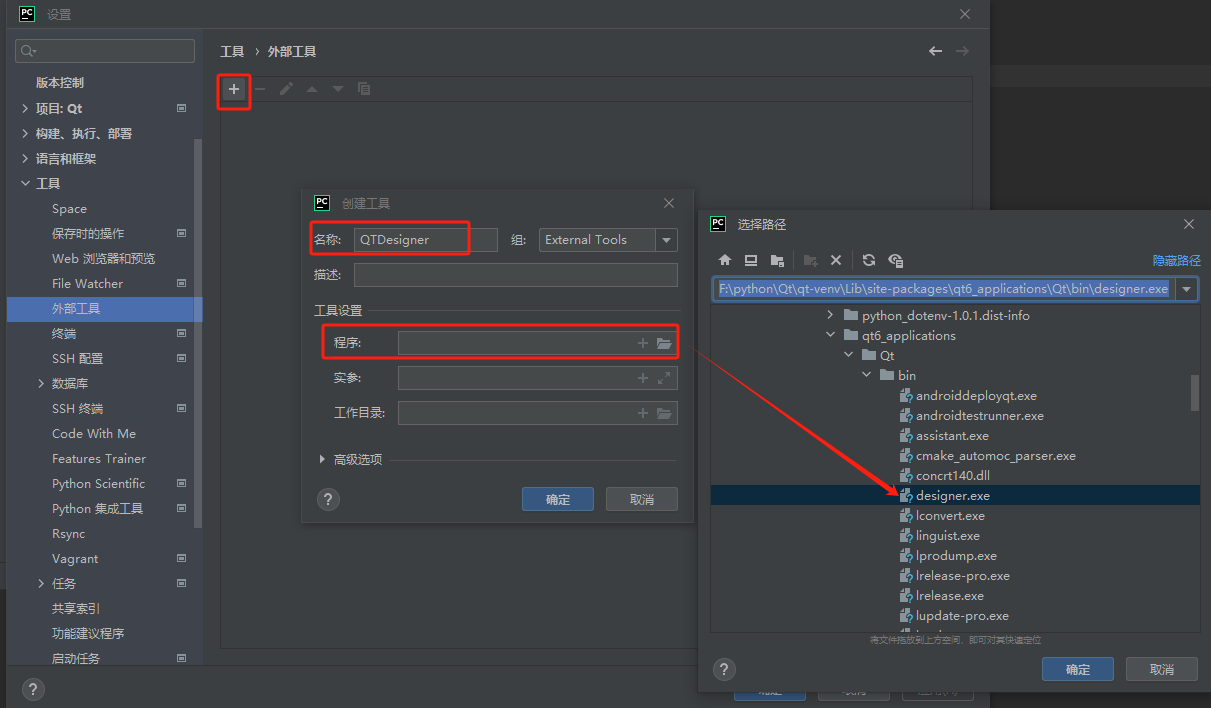

2.PYUIC
PYUIC是用于将designer生成的ui文件转换成py文件
- 再点击
+号,创建工具

添加完工具保存即可,在下图这个界面可以看到多了两个扩展工具:
- 测试打开QTDesigner
如果能打开说明安装没问题
-
点击创建,随便创建一个按钮,然后保存为.ui文件,在pycharm中打开

-
将.ui文件转为.py文件

本文作者:little小新
本文链接:https://www.cnblogs.com/littlecc/p/18337842
版权声明:本作品采用知识共享署名-非商业性使用-禁止演绎 2.5 中国大陆许可协议进行许可。









【推荐】编程新体验,更懂你的AI,立即体验豆包MarsCode编程助手
【推荐】凌霞软件回馈社区,博客园 & 1Panel & Halo 联合会员上线
【推荐】抖音旗下AI助手豆包,你的智能百科全书,全免费不限次数
【推荐】博客园社区专享云产品让利特惠,阿里云新客6.5折上折
【推荐】轻量又高性能的 SSH 工具 IShell:AI 加持,快人一步